Comment installer et regarder Discovery Plus sur Roku

Discovery Plus est un service de streaming basé sur un abonnement à la demande qui vous permet de diffuser des émissions de télévision, des épisodes complets, des documentaires primés et des originaux de Discovery Channel. Il propose des tonnes de contenu de diverses chaînes comme Animal Planet, Food Network, HGTV, A&E, TLC, History, Lifetime et bien plus encore. Il est livré avec deux formules d’abonnement : 4,99 $/mois pour un plan financé par la publicité et 6,99 $/mois pour un forfait sans publicité. L’application Discovery Plus est compatible avec plusieurs appareils de streaming, y compris Roku. Dans cet article, nous vous montrons comment installer et diffuser Discovery Plus sur Roku.
Comment installer et regarder Discovery Plus sur Roku
Discovery Plus est officiellement disponible sur Channel Store, vous pouvez donc l’installer directement.
[1] Lancez le Roku et connectez-le au réseau WiFi.
[2] appuie sur le domicile de votre télécommande Roku et accédez au Chaînes de diffusion en continu section.
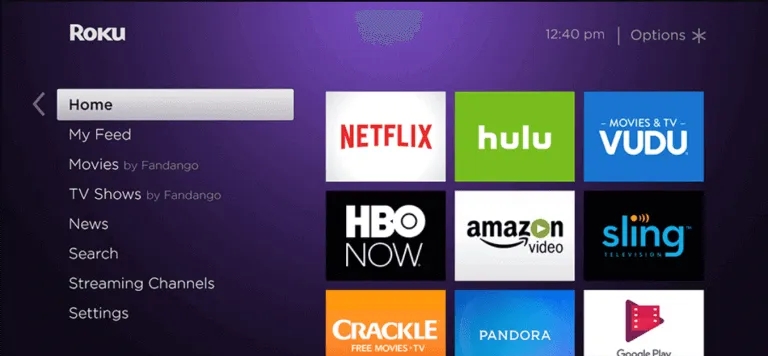
[3] Sélectionnez le Chercher menu et type Découverte Plus à l’aide du clavier à l’écran.
[4] Choisissez l’application Discovery Plus et cliquez sur Ajouter une chaîne menu pour l’installer.
[5] Une fois après l’installation, cliquez sur Aller à la chaîne pour ouvrir l’application sur Roku.
[6] S’identifier avec les détails de votre compte Discovery Plus et commencez à diffuser votre contenu préféré sur l’écran du téléviseur connecté Roku.
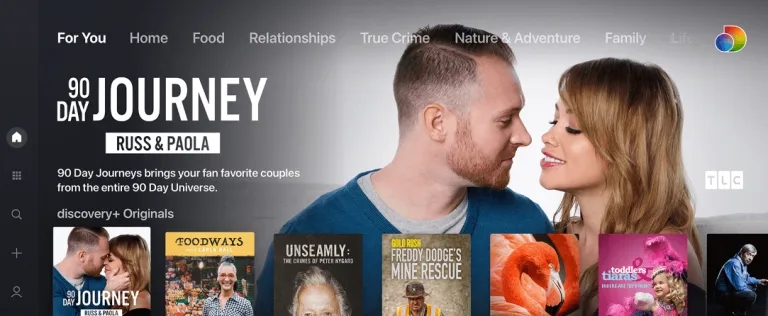
Manière alternative: Screen Mirror Discovery Plus
Vous pouvez également diffuser du contenu Discovery Plus depuis votre smartphone et votre PC vers Roku en utilisant la méthode Screen Mirroring. Avant de continuer, assurez-vous d’activer Screen Mirroring sur l’appareil Roku.
Utiliser Android
[1] Connectez votre Android et Roku au même réseau WiFi.
[2] Installez le Découverte Plus depuis le Google Play Store.
[3] Ouvrez l’application Discovery Plus et s’identifier avec les détails de votre compte.
[4] Faites glisser l’écran de notification vers le bas et cliquez sur le Jeter icône.
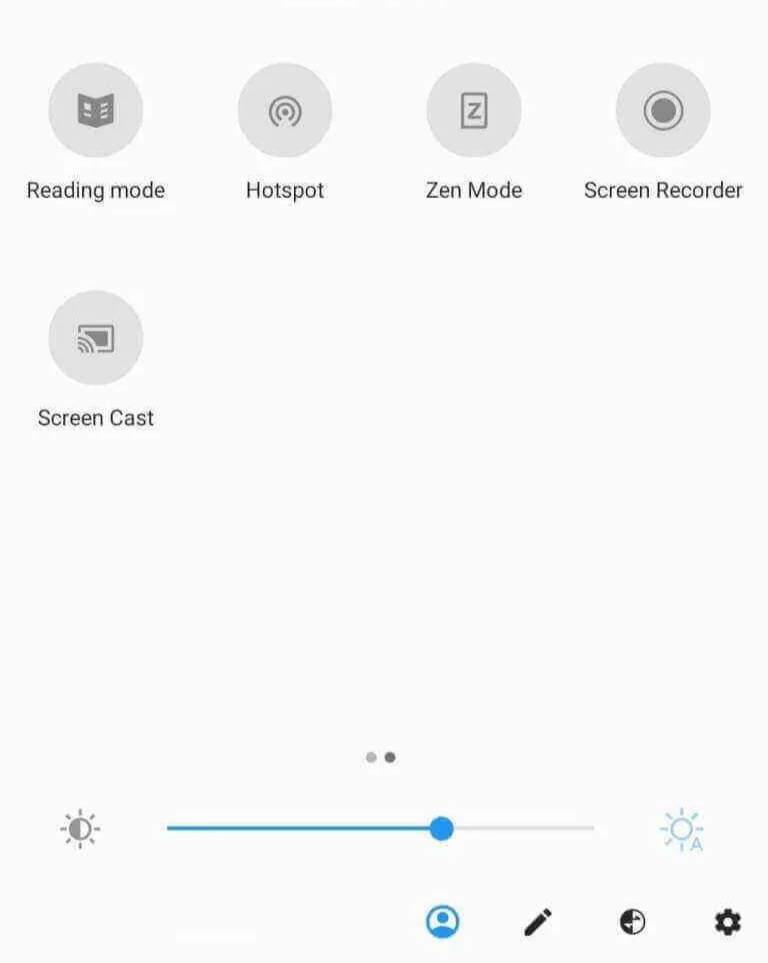
[5] L’appareil Android recherchera les appareils à proximité.
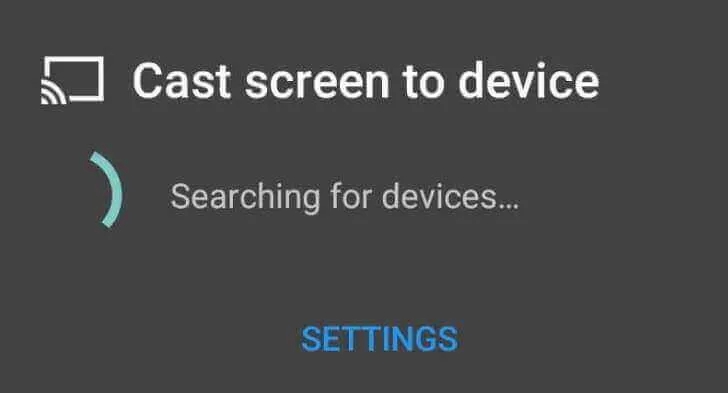
[6] Sélectionnez votre appareil Roku et activez l’autorisation de mettre en miroir l’écran de l’appareil.
[7] Maintenant, lisez une vidéo sur l’application Discovery Plus et regardez-la sur votre écran de télévision.
Utilisation d’un ordinateur Windows
[1] Connectez votre Roku et votre PC au même réseau WiFi.
[2] Ouvrez le navigateur Web Google Chrome et visitez découverteplus.com.
[3] Connectez-vous avec les détails de votre compte Discovery Plus.
[4] appuie sur le Windows+P touches et cliquez sur Connectez-vous à un écran sans fil option de l’onglet projet.
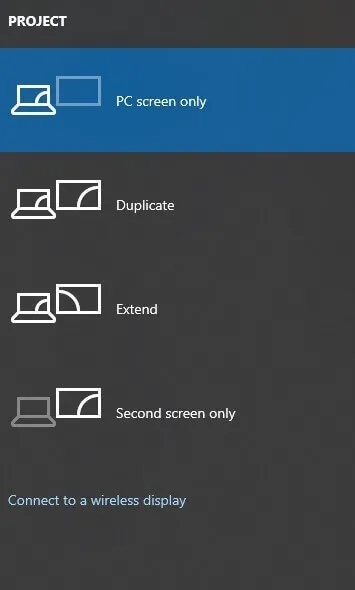
[5] Sélectionnez votre appareil Roku dans le Relier onglet pour refléter l’écran de Windows.
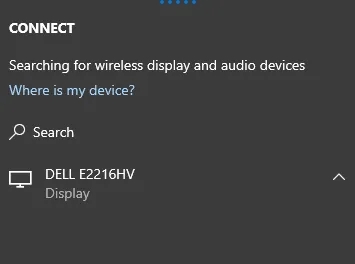
[6] Enfin, commencez à diffuser votre contenu Discovery Plus préféré sur votre Écran de télévision.
En dehors de ces méthodes, vous pouvez également ajouter Discovery Plus à votre Roku en vous connectant à votre compte Roku sur un navigateur Web. J’espère que vous avez appris à installer et à diffuser du contenu Discovery Plus sur votre appareil Roku. Des commentaires ou des questions concernant ce tutoriel ? N’hésitez pas à les mentionner dans la section commentaires ci-dessous.
Suivez nos Techowns Facebook et Twitter pages pour les dernières mises à jour.



